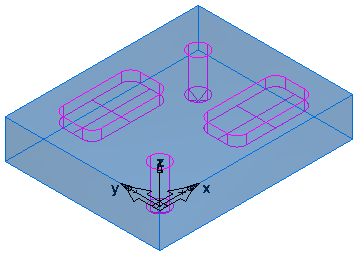Pour ajuster la brillance de surface :
- Pour des modèles avec beaucoup de surfaces planes, sélectionnez Atténuation et ajustez les paramètres k et Linéaire pour éclaircir ou assombrir l'ombrage.
- Pour des modèles sans grand nombre de surfaces planes, désélectionnez Atténuation et ajustez le paramètre Ambiant de matière pour éclaircir ou assombrir l'ombrage.
Eclairage
Deux sources — Sélectionnez cette option pour utiliser une lumière provenant de deux sources distinctes pour encore plus d'effets de lumière.
Le modèle d'éclairage comporte deux modes différents. Avec Atténuation inactif, le modèle d'éclairage utilise des vecteurs de la lumière (ou directions). Dans ce mode, l'ombrage n'est pas affectée par la position de la lumière, mais seulement dans la direction de la lumière. Dans ce cas, vous pouvez spécifier les deux vecteurs légers Vecteur lumière 1 et Vecteur lumière 2.
Atténuation — Sélectionnez cette option pour utiliser les positions d'éclairage pour le modèle d'éclairage. À la fois la direction d'éclairage et la distance de la surface à la lumière, affectent l'ombrage de la surface. Dans ce cas, vous pouvez spécifier les deux vecteurs lumière comme étant Position lumière 1 et Position lumière 2. La quantité de lumière que l'on réduit est déterminée par la formule suivante :
1/(k + linéaire * Distance de la surface à la lumière)
Les variables k et linéaire sont modifiables. Définir k ou linéaire à des valeurs plus élevées obscurcit la vue.
Affichage
L'ombrage effectuée par FeatureCAM convertit des surfaces en triangles pour l'ombrage.
Ombrage lissé — Sélectionnez cette option pour indiquer que l'ombrage des triangles doit être mélangé. Si elle est désactivée, les triangles individuels sont visibles.
Ligne lissée — Sélectionnez cette option pour lisser les bords dentelés des lignes. Ceci s'applique à tous, y compris des dessins au trait du parcours d'outils.
Suppr. faces arrières — Sélectionnez cette option pour masquer les surfaces dont les normales pointent vers l'écran. Cette option améliore les vitesses d'ombrage pour les modèles solides. Si des portions du modèle ont visiblement disparu, désactiver cette option.
Eclairage face arrière — Sélectionnez cette option pour dupliquer les vecteurs de la lumière à l'arrière du modèle (pour l'éclairage diffus). Cette option s'applique quand Atténuation est désélectionné.
Surbrillance face arrière — Sélectionnez cette option pour reproduire les effets de surbrillance pour les lumières en double. Cette option s'applique quand Atténuation est désélectionné.
Tampon Z — Sélectionnez cette option pour trier les surfaces par leur profondeur. Nous vous recommandons de conserver ce réglage sélectionné.
Lignes tampon-Z — Sélectionnez cette option pour activer les lignes à trier avec les surfaces. Ceci permet d'obturer les surfaces de lignes qui sont positionnées derrière. Cette option est fournie pour voir les parcours en conjonction avec surfaces ombrées.
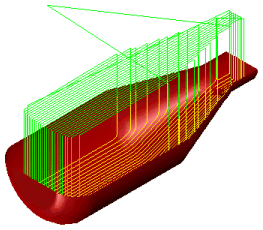
Accélération carte graphique — Sélectionnez cette option pour essayer d'utiliser votre carte graphique pour accélérer l'ombrage. Beaucoup de carte graphique ne sont pas fiable pour l'ombrage. Si votre ombrage est mauvais ou s'exécute lentement, désactiver ce paramètre.
Dégradé — Sélectionnez cette option pour lisser la trame de fond à travers la pièce. Quand désélectionné, les bandes discrètes d'ombrage sont souvent évidentes.
Tampon Z élastique — Sélectionnez cette option pour le tampon Z de la géométrie élastique. La géométrie élastique est un type de géométrie qui est interactivement mis à jour, comme quand vous faites glisser un rayon de cercle.
Aperçu outil anti-crénelage — Vous devriez désactiver cette option si votre carte graphique ou votre pilote ne prend pas bien en charge l'anti-crénelage.
Matière
Transparente — Sélectionnez cette option pour activer l'option Opacité .
Opacité — Entrez l'opacité de la surface de 0 (transparent) à 1 (opaque).
Brillance — Entrez comment la brillance se propage 0 (étroit) à 100 (large).
Ambiant — Entrez la quantité de lumière présente dans le processus d'ombrage en plus des deux paramètres d'éclairage. Ceci est cumulatif avec les réglages de la section Eclairage.
Diffusion — Entrez comment la lumière se propage dans la zone occupée par la surface.
Spectral — Entrez le valeur de réflexion de la lumière spéculaire de 0 (pas de réflexion spéculaire) à 1 (réflexion spéculaire complète).
Brut
Ombrer par défaut : sélectionnez cette option pour afficher le brut tel qu'il est ombragé par défaut, et saisissez une opacité du brut comprise entre 0 (0 % ombré) et 1 (100 % ombré).
Voici un exemple de pièce lorsque Ombrer par défaut est désélectionné :
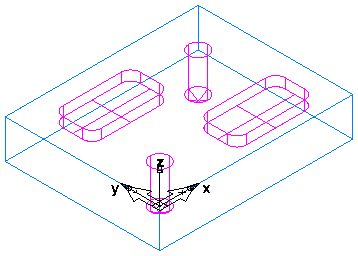
Et voici le résultat lorsque Ombrer par défaut est sélectionné avec une opacité du brut de 0.3 (30 %) :